O QuickHash GUI é uma ferramenta de hash de código aberto disponível para Windows, Linux e macOS. Se você é um especialista em segurança ou deseja verificar a integridade do arquivo, por exemplo, para backups, deve estar ciente do hash.
Dica : analisamos vários programas para calcular hashes no passado: você pode usar o PowerShell para gerar hashes ou usar os programas Hashing, extensão HashTab Shell ou Hash My Files da Nirsoft.
Para quem não está aqui, é uma breve descrição.
O que é um valor de hash? Por que isso é importante?
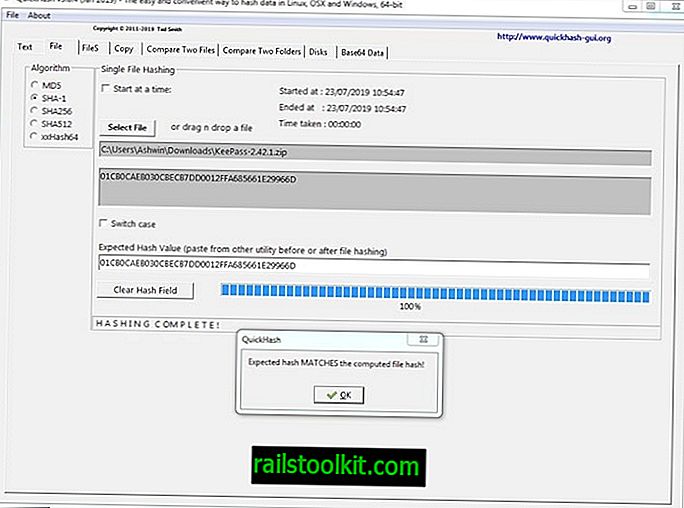
Um valor de hash é uma sequência alfanumérica calculada por um algoritmo que determina a integridade de um arquivo. Cada arquivo tem um valor de hash e o valor é exclusivo para cada arquivo.
O uso mais comum dos hashes é fazer uma verificação cruzada com os valores fornecidos na página de download do conteúdo distribuído digitalmente (software, ROMs do Android, aplicativos, etc.). Se os valores fornecidos pelo desenvolvedor e o arquivo baixado forem uma combinação perfeita, significa que o arquivo não foi violado durante o transporte.
Se os valores forem diferentes, uma das duas coisas é provável. O arquivo baixado está corrompido ou, pior ainda, o arquivo foi modificado por alguém.
Dica: Você pode ver como isso funciona. Crie um texto no bloco de notas ou desenhe algo no Paint e salve-o. Esses arquivos terão seus próprios valores de hash. Anote-os, edite os arquivos e salve-os. Veja os valores de hash novamente, eles devem ser diferentes.
GUI do QuickHash
A interface (ou GUI, se você preferir) do QuickHash GUI é bastante simples. Possui uma barra de guias com várias guias, cada uma das quais exibe um conjunto de opções. Há uma barra lateral que é persistente em todas as telas. Ele abriga o painel de algoritmos e o painel de RAM do sistema, que mostra a RAM total do computador e a RAM disponível).
Você pode selecionar um dos 5 algoritmos: MD5, SHA-1, SHA-256, SHA-512 e xxHash32, e o QuickHash calculará o valor correspondente.
Dica: o MD5 não é exatamente seguro. Portanto, recomendo usar uma das outras opções, todas funções de hash criptográfico.
Arquivo
Esta é a segunda guia do programa. A razão pela qual estou começando aqui é porque isso pode ajudar a facilitar a compreensão de como a comparação de hash funciona. Você pode usar o botão "selecionar arquivo" na guia para navegar e escolher o arquivo que deseja verificar, ou arrastar e soltar um na interface, e o valor calculado do hash do arquivo será exibido logo abaixo do botão.
Copie e cole o valor do hash do site do desenvolvedor no campo "Valor esperado do hash" e, se os dois valores forem iguais, o QuickHash exibirá uma mensagem informando que eles correspondem. Você pode alternar entre maiúsculas e minúsculas da soma de verificação para UPPER usando a opção acima do campo de valor hash esperado.
Vamos verificar o hash de um arquivo KeePass (consulte a imagem acima). Você pode obter o valor do hash publicado pelo desenvolvedor e usá-lo para comparar o hash do arquivo que você baixou do site.
Dica: os espaços são importantes. O QuickHash não inclui espaços no campo de hash computado; portanto, se você colar um valor esperado que contenha espaços, eles não corresponderão. Exclua os espaços manualmente para obter o pop-up "correspondências".
Texto
O texto possui seus próprios valores de hash. Você pode usar a guia de texto para digitar ou colar algum texto e ver seu valor exibido no campo na parte inferior. Essa guia possui 2 botões que podem ser usados para converter as letras maiúsculas e minúsculas do texto (Tornar MAIOR e Menor) e um botão de texto não criptografado. Você também pode configurar o aplicativo para texto hash ou um arquivo inteiro, linha por linha.
Arquivos
Essa guia permite calcular hashes para todos os arquivos em uma pasta. Inclui subpastas, mas você pode opcionalmente desabilitar isso. Você pode definir curingas usando a opção tipos de arquivo, para calcular apenas os valores dos arquivos no formato definido. Ele ainda tem uma opção para trabalhar com pastas ocultas, o que pode ser útil se você estiver verificando o diretório do sistema.
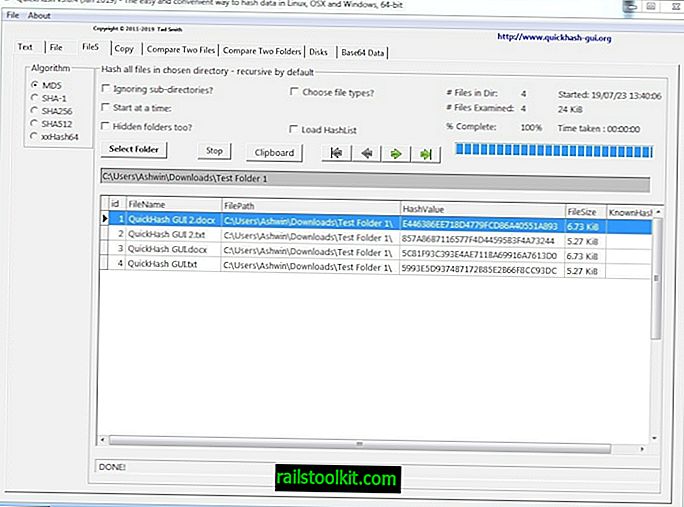
cópia de
Esta é uma opção muito útil quando você está transferindo dados. Use o painel esquerdo para selecionar a pasta de origem que possui os arquivos que você deseja copiar. Agora selecione a pasta de destino na qual você deseja copiar o conteúdo usando o painel direito.
Hit the Go! botão e o QuickHash iniciará o processo. O programa fará o hash dos valores dos arquivos de origem, copiará o conteúdo e o re-hash (verifica os valores do conteúdo copiado). Ajuda a evitar arquivos corrompidos ou erros durante o processo de cópia.
Você pode definir opções personalizadas para listar apenas subpastas ou subpastas + arquivos, curingas, ignorar subpastas. O QuickHash também exibe o número de arquivos na pasta, uma barra de progresso, o horário de início, o horário de término e o tempo total necessário para a conclusão do processo. Opcionalmente, você pode salvar os resultados em um CSV.
As guias arquivo e arquivos e a guia Comparar dois arquivos têm a opção "Iniciar por vez". Este é um cronômetro, que executa automaticamente o cálculo de hash, usando as opções definidas.
Compare dois arquivos
A GUI do QuickHash pode ser usada para comparar os valores de hash de dois arquivos. Você só precisa selecionar os dois arquivos e usar o botão comparar agora. O resultado dirá se eles são iguais ou não.

Compare duas pastas
Isso é semelhante à opção acima, mas usado para comparar duas pastas. Um resultado da comparação pode ser salvo em um texto, se você usar a opção Resultado do log.
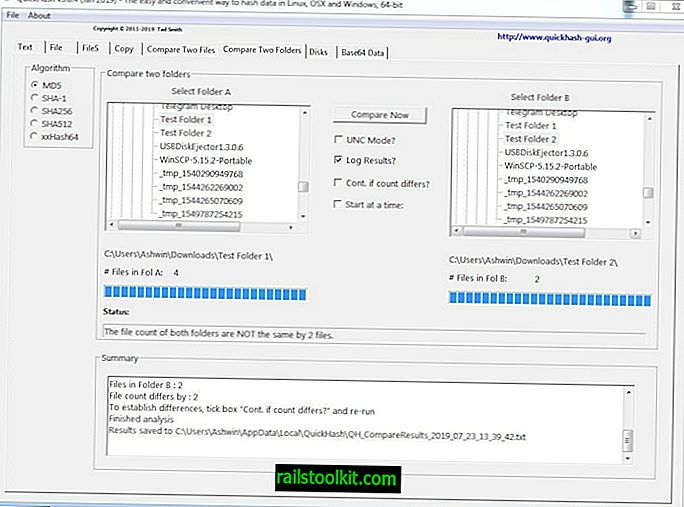
Discos e Base64
Deseja verificar o hash de um disco inteiro? Você pode fazer isso com o programa. Mas, na versão do Windows, você pode executar apenas o algoritmo SHA-1 para verificar discos físicos e também precisa executar o programa com privilégios de administrador. A GUI do QuickHash também pode ser usada para decodificar dados Base64 de arquivos.
O QuickHash GUI é um aplicativo portátil e suporta sistemas de 32 e 64 bits.
O Hashtab é uma boa alternativa para o QuickHash, embora o primeiro não seja atualizado em dois anos.














